Cisco Firepower Threat Defense for ISR に関する制限事項
-
マルチキャストトラフィックは検査されません。
-
IPv6 トラフィックはエクスポートできません。
この製品のドキュメントセットは、偏向のない言語を使用するように配慮されています。このドキュメントセットでの偏向のない言語とは、年齢、障害、性別、人種的アイデンティティ、民族的アイデンティティ、性的指向、社会経済的地位、およびインターセクショナリティに基づく差別を意味しない言語として定義されています。製品ソフトウェアのユーザインターフェイスにハードコードされている言語、RFP のドキュメントに基づいて使用されている言語、または参照されているサードパーティ製品で使用されている言語によりドキュメントに例外が存在する場合があります。シスコのインクルーシブ ランゲージの取り組みの詳細は、こちらをご覧ください。
このドキュメントは、米国シスコ発行ドキュメントの参考和訳です。リンク情報につきましては、日本語版掲載時点で、英語版にアップデートがあり、リンク先のページが移動/変更されている場合がありますことをご了承ください。あくまでも参考和訳となりますので、正式な内容については米国サイトのドキュメントを参照ください。
Cisco Firepower Threat Defense は、シスコの主要なネットワーク セキュリティ オプションです。ファイアウォール機能、モニタリング、アラート、侵入検知システム(IDS)などの総合的なセキュリティ機能を提供します。
ここでは、Cisco サービス統合型ルータ(ISR)で IDS を設定および導入する方法について説明します。
マルチキャストトラフィックは検査されません。
IPv6 トラフィックはエクスポートできません。
Cisco Firepower Threat Defense は、パケットフローの検査を強化する優れたセキュリティソリューションです。
Cisco FireSIGHT:ネットワーク内の任意の場所で実行できる一元化されたポリシーおよびレポートエンティティ。Cisco FireSIGHT は、Cisco FireSIGHT アプライアンスまたはサーバクラスマシンに仮想インストールしたもののいずれかになります。
仮想 Firepower センサー:ポリシーを実装し、イベントと統計情報を防御センターに送り返すセキュリティエンティティ。Firepower センサーは、Cisco 統合型コンピューティングシステム(UCS:Unified Computing System)E シリーズブレードでホストされます。FireSIGHT とセンサーの両方が仮想パッケージとして配布されます。
UCS E シリーズブレードは、第 2 世代(G2)Cisco サービス統合型ルータ(ISR)および Cisco ISR 4000 シリーズサービス統合型ルータ内に収容されている汎用ブレードサーバです。これらのブレードを、オペレーティングシステムのベアメタルとして、またはハイパーバイザの仮想マシンとして導入できます。ルータを UCS E シリーズブレードに接続する内部インターフェイスが 2 つあります。ISR G2 では、Slot0 は周辺機器相互接続エキスプレス(PCIe:Peripheral Component Interconnet Express)の内部インターフェイスであり、UCS E シリーズのスロット 1 はバックプレーン マルチ ギガビット ファブリック(MGF:Multi Gigabit Fabric)に接続されたスイッチドインターフェイスです。Cisco ISR 4000 シリーズルータでは、両方の内部インターフェイスが MGF に接続されます。
ハイパーバイザが UCS E シリーズブレードにインストールされ、Cisco Firepower Threat Defense が仮想マシンとして実行されます。Cisco Firepower Threat Defense の OVA ファイルは、ハイパーバイザ オペレーティング システムを使用して UCS E シリーズブレードに直接インストールされます。Cisco Firepower Threat Defense は、ルータとの追加の通信を行うことなく、匿名のインラインデバイスとして動作します。トラフィックは、入力物理インターフェイスから UCS E シリーズブレードで実行される Cisco Firepower Threat Defense に転送されます。
次の図は、Cisco Firepower Threat Defense の導入の概要を示しています。この図では、センサーと FireSIGHT の間のトラフィックの流れが制御接続となっています。パケットは、ルータの転送ルールを使用し、これらの接続を介してルーティングされます。
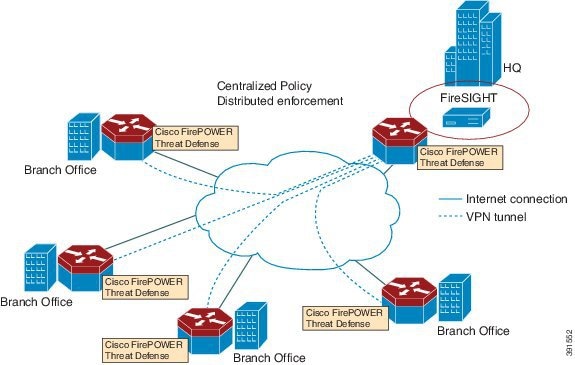
デフォルトでは、仮想 Cisco Firepower センサーには 3 つのインターフェイスがあり、1 つは管理用、残りの 2 つはトラフィック分析用です。これらのインターフェイスは、UCS E シリーズのインターフェイスにマッピングする必要があります。
Cisco 統合型コンピューティングシステム(UCS)E シリーズブレードは、アプリケーションをホストするための汎用サーバブレードを提供します。このブレードは通常、VMware ESXi ハイパーバイザを実行し、他の VMWare 導入と同様に vSphere を介して管理されます。
Firepower センサーが Cisco UCS E シリーズブレードでホストされている場合は、Cisco Firepower Threat Defense に接続されている Cisco IOS インターフェイスを指定する必要があります。UCS E シリーズブレード内で実行されているアプリケーションは Cisco IOS との互換性が低いため、アプライアンスに接続されているインターフェイスを特定するには、インターフェイスのマッピングを実行する必要があります。Cisco UCS E シリーズブレードに接続するインターフェイスは、ブリッジ ドメイン インターフェイス(BDI)です。
UCS-E 120S
UCS-E 140D
UCS-E 140S
UCS-E 160D
UCS-E 180D
Cisco Firepower Threat Defense は、侵入検知システム(IDS)に対応しています。IDS モードでは、トラフィックがセンサーにコピーされ、脅威が分析されます。IDS モードではポリシーを適用できません。違反を検出して報告できます。IDS モードでは、トラフィックはインターフェイスから複製され、Cisco UCS E シリーズブレードで実行される Cisco Firepower Threat Defense にリダイレクトされます。
グローバル検査が有効である場合、ルータを通過するすべてのパケットがセンサーに複製されます。
インターフェイス単位の検査が有効である場合、入力または出力インターフェイスで検査の utd コマンドが有効になっている場合にのみ、パケットが複製されます。
IDS モードでパケット検査を有効にしたインターフェイスを表示するには、show platform software utd interfaces コマンドを使用します。パケットの複製は、最初の出力機能の 1 つとして実行されます。
通常のパケット処理では、パケットに適用される機能は、デバイスの設定によって決定される順序付けられたシーケンスを形成します。通常、これらの機能は入力機能または出力機能としてグループ化され、ルーティング機能はこの 2 つの機能の境界を示しています。IDS パケットの複製は、最初の出力機能の 1 つとして実行されるため、入力機能がパケットをドロップした場合、そのパケットは IDS エンジンへ複製されません。
Firepower センサーの仮想アプライアンスには、トラフィック分析用の 2 つのインターフェイスと FireSIGHT への管理接続用の 1 つのインターフェイスという 3 つのネットワークインターフェイスがあります。2 つのトラフィック対応インターフェイスは、設定で 2 つの仮想インターフェイス「ブリッジ ドメイン インターフェイス(BDI: Bridge Domain Interface)」として表されます。
トラフィックの分析には 2 つのインターフェイスを使用できますが、侵入検知システム(IDS)には 1 つのトラフィック対応インターフェイスのみ使用できます。
Firepower センサーは管理ネットワークに接続され、LAN セグメント上の別のホストとして表示されます。
 (注) |
仮想環境で VLAN トラフィックを監視するには、無差別ポートの VLAN ID を 4095 に設定します。 |
Cisco Firepower Threat Defense は、侵入検知システム(IDS)に対応しています。IDS モードでは、選択したトラフィックが分析のために Firepower センサーにコピーされます。
Cisco Firepower Threat Defense は、次の機能と相互運用します。
ゾーンベースのファイアウォール:アプリケーション レイヤ ゲートウェイ(ALG:Application Layer Gateways)、アプリケーション検査および制御(AIC:Application Inspection and Control)、およびゾーン間で設定されたポリシー
ネットワークアドレス変換(NAT:Network Address Translation)
 (注) |
Cisco Firepower Threat Defense は、外部グローバルアドレスについて Firepower Threat Defense に通知するメカニズムがないため、外部アドレス変換に対応していません。ただし、外部インターフェイスでアドレス変換を有効にできます。侵入防止システム(IPS)は、常に内部アドレスを使用して、入力インターフェイスの NAT の後、および出力インターフェイスの NAT の前で呼び出されます。 |
暗号
インテリジェント WAN(IWAN:Intelligent WAN)
カーネルベースの仮想マシンのワイドエリア アプリケーション サービス(kWAAS:Kernel-based Virtual Machine Wide-Area Application Service)
Cisco Firepower Threat Defense ソリューションを実行するには、次のソフトウェアが必要です。
Technology Package License Information:
-----------------------------------------------------------------
Technology Technology-package Technology-package
Current Type Next reboot
------------------------------------------------------------------
appx appxk9 EvalRightToUse appxk9
uc uck9 EvalRightToUse uck9
security securityk9 EvalRightToUse securityk9
ipbase ipbasek9 Permanent ipbasek9統合型コンピューティングシステム(UCS)E シリーズブレードに Firepower センサーを導入するために、OVA ファイルをダウンロードして保存します。OVA は仮想マシンの圧縮された「インストール可能な」バージョンを含む、オープン仮想アーカイブ(Open Virtualization Archive)です。https://support.sourcefire.com/sections/1/sub_sections/51#5-2-virtual-appliances から OVA ファイルをダウンロードします。
VMWare VSphere などのハイパーバイザを使用して、UCS E シリーズブレードに Firepower センサー OVA をインストールします。
ucse subslot 1/0
imc access-port dedicated
imc ip-address 10.66.152.158 255.255.255.0
!
デフォルトのログインとパスワード(それぞれ admin と password)を使用して、ブラウザから CIMC に接続します。設定例では、ブラウザのアドレスは https://10.66.152.158 です。
Cisco UCS E シリーズブレードの ESXi イメージを https://my.vmware.com/web/vmware/details?downloadGroup=CISCO-ESXI-5.1.0-GA-25SEP2012&productId=284 からダウンロードします。
 (注) |
VMNIC3 は、UCS E シリーズ 140D、160Dm、および 180D でのみ使用できます。 |
UCS E シリーズ 120S および 140S には、3 つのネットワークアダプタと 1 つの管理ポートがあります。UCS E シリーズ140D、160Dm、および 180D には 4 つのネットワークアダプタがあります。
| コマンドまたはアクション | 目的 | |
|---|---|---|
|
ステップ 1 |
enable 例: |
|
|
ステップ 2 |
configure terminal 例: |
グローバル コンフィギュレーション モードを開始します。 |
|
ステップ 3 |
interface type number 例: |
インターフェイスを設定し、インターフェイス コンフィギュレーション モードを開始します。 |
|
ステップ 4 |
no ip address 例: |
インターフェイス上で IP アドレスを削除するか、IP 処理を無効にします。 |
|
ステップ 5 |
no negotiation auto 例: |
インターフェイス上で速度、デュプレックスモード、およびフロー制御のアドバタイズメントを無効にします。 |
|
ステップ 6 |
switchport mode trunk 例: |
トランキング VLAN レイヤ 2 インターフェイスを指定します。 |
|
ステップ 7 |
no mop enabled 例: |
インターフェイス上でメンテナンス オペレーション プロトコル(MOP:Maintenance Operation Protocol)を無効にします。 |
|
ステップ 8 |
no mop sysid 例: |
インターフェイスからの定期的な MOP システム識別メッセージの送信を無効にします。 |
|
ステップ 9 |
service instance service-instance-number ethernet 例: |
インターフェイスでイーサネット サービス インスタンスを設定し、イーサネット サービス インスタンスの設定モードに入ります。 |
|
ステップ 10 |
encapsulation dot1q vlan-id 例: |
インターフェイスの 802.1Q フレーム入力を適切なサービス インスタンスにマップするための一致基準を定義します。 |
|
ステップ 11 |
rewrite ingress tag pop {1 | 2} symmetric 例: |
サービス インスタンスに入るフレームで実行されるカプセル化調整を指定します。 |
|
ステップ 12 |
bridge domain bridge-ID 例: |
サービス インスタンスまたは MAC トンネルをブリッジ ドメイン インスタンスにバインドします。 |
|
ステップ 13 |
end 例: |
イーサネット サービス インスタンスの設定モードを終了し、特権 EXEC 設定モードに戻ります。 |
Firepower センサーは手動で設定する必要があります。FireSIGHT と通信するように Firepower センサーを設定するには、次のタスクを実行します。詳細については、https://support.sourcefire.com/sections/10 を参照してください。
Cisco 統合型コンピューティングシステム(UCS)E シリーズブレードで実行されているセンサーは、VSphere を介して Firepower センサーの仮想マシンのコンソールにログインすることによってブートストラップされます。
 (注) |
Firepower センサーは、ブートストラップする前にインストールして導入する必要があります。 |
| コマンドまたはアクション | 目的 | |
|---|---|---|
|
ステップ 1 |
ログインするためのデフォルトのユーザ名とパスワードを入力します。 |
センサーを設定する場合、デフォルトのユーザ名とパスワードはそれぞれ admin と Sourcefire となります。
|
|
ステップ 2 |
configure network ipv4 manual ip-address network-mask default-gateway 例: |
ネットワーク接続を設定します。 |
|
ステップ 3 |
configure network dns servers dns-server 例: |
ドメインネームシステム(DNS:Domain Name System)サーバを設定します。 |
|
ステップ 4 |
configure network dns searchdomains domain-name 例: |
DNS 検索ドメインを設定します。 |
|
ステップ 5 |
configure manager add dc-hostname registration-key 例: |
|
次は、Firepower センサーの設定済みのネットワーク設定を表示する show network コマンドからの出力例です。
Device# show network
----------------------------------------------------
IPv4
Configuration : manual
Address : 10.66.152.137
Netmask : 255.255.255.0
Gateway : 10.66.152.1
MAC Address : 44:03:A7:43:05:AD
Management port : 8305
----------------------------------------------------
IPv6
Configuration : disabled
Management port : 8305
----------------------------------------------------
次は、設定済みの DNS 設定を表示する show dns コマンドからの出力例です。
Device# show dns
search cisco.com
nameserver 192.10.26.10
次は、設定済みの管理設定を表示する show managers コマンドからの出力例です。
Device# show managers
Host : sourcefire-dc.cisco.com
Registration Key : cisco-sf
Registration : pending
RPC Status :
要件に基づいて、グローバルレベルまたはインターフェイスレベルで侵入検知システム(IDS)の検査を設定できます。
専用の管理インターフェイスでは IDS 検査を有効にできません。
| コマンドまたはアクション | 目的 | |
|---|---|---|
|
ステップ 1 |
enable 例: |
特権 EXEC モードを有効にします。
|
|
ステップ 2 |
configure terminal 例: |
グローバル コンフィギュレーション モードを開始します。 |
|
ステップ 3 |
utd enable 例: |
統合脅威防御の設定モードに入ります。 |
|
ステップ 4 |
utd engine advanced 例: |
統合脅威防御(UTD)の拡張エンジンを設定し、UTD の拡張エンジンの設定に入ります。 モードで使用します。 |
|
ステップ 5 |
threat detection 例: |
脅威検知または侵入防止システム(IPS)を Snort エンジンの動作モードとして設定します。 |
|
ステップ 6 |
exit 例: |
インターフェイス設定モードを終了し、グローバル設定モードに戻ります。 |
|
ステップ 7 |
utd 例: |
統合脅威防御の設定モードに入ります。 |
|
ステップ 8 |
all-interfaces 例: |
デバイスのすべてのレイヤ3インターフェイスで UTD を設定します。 |
|
ステップ 9 |
engine advanced 例: |
統合脅威防御(UTD)の拡張エンジンを設定し、UTD の拡張エンジンの設定に入ります。 |
|
ステップ 10 |
fail close 例: |
(オプション)UTD エンジンに障害が発生した場合に行うアクションを定義します。デフォルトのオプションはフェールオープンです。フェールクローズオプションは、UTD エンジンに障害が発生した場合にすべての IPS または IDS トラフィックをドロップします。フェールオープンオプションを使用すると、UTD エンジンに障害が発生した場合にすべての IPS または IDS トラフィックを許可します。 |
|
ステップ 11 |
rate pps-rate 例: |
(オプション)センサーにプッシュする pps レートを指定します。指定できる範囲は 1000 ~ 4000000 です。 |
|
ステップ 12 |
redirect-interface interface interface-number 例: |
インターフェイスで IDS のトラフィックリダイレクトを設定します。 |
|
ステップ 13 |
end 例: |
統合脅威防御の設定モードを終了し、特権 EXEC モードに戻ります。 |
要件に基づいて、グローバルレベルまたはインターフェイスレベルで侵入検知システム(IDS)の検査を設定できます。
専用の管理インターフェイスでは IDS 検査を有効にできません。
| コマンドまたはアクション | 目的 | |
|---|---|---|
|
ステップ 1 |
enable 例: |
特権 EXEC モードを有効にします。
|
|
ステップ 2 |
configure terminal 例: |
グローバル コンフィギュレーション モードを開始します。 |
|
ステップ 3 |
interface type number 例: |
インターフェイスを設定し、インターフェイス コンフィギュレーション モードを開始します。 |
|
ステップ 4 |
utd enable 例: |
インターフェイスで侵入検知を有効にします。 |
|
ステップ 5 |
exit 例: |
インターフェイス設定モードを終了し、グローバル設定モードに戻ります。 |
|
ステップ 6 |
IDS 検査を必要とするすべてのインターフェイスで、手順 3 〜 5 を繰り返します。管理インターフェイスで検査を設定しないでください。 |
- |
|
ステップ 7 |
utd engine advanced 例: |
統合脅威防御(UTD)の拡張エンジンを設定し、UTD の拡張エンジンの設定に入ります。 モードで使用します。 |
|
ステップ 8 |
threat detection 例: |
脅威検知または侵入防止システム(IPS)を Snort エンジンの動作モードとして設定します。 |
|
ステップ 9 |
utd 例: |
統合脅威防御の設定モードに入ります。 |
|
ステップ 10 |
engine advanced 例: |
統合脅威防御(UTD)の拡張エンジンを設定し、UTD の拡張エンジンの設定に入ります。 |
|
ステップ 11 |
fail close 例: |
(オプション)UTD エンジンに障害が発生した場合に行うアクションを定義します。デフォルトのオプションはフェールオープンです。フェールクローズオプションは、UTD エンジンに障害が発生した場合にすべての IPS または IDS トラフィックをドロップします。フェールオープンオプションを使用すると、UTD エンジンに障害が発生した場合にすべての IPS または IDS トラフィックを許可します。 |
|
ステップ 12 |
rate range 例: |
(オプション)センサーにプッシュする pps レートを指定します。指定できる範囲は 1000 ~ 4000000 です。 |
|
ステップ 13 |
redirect interface type number 例: |
インターフェイスで IDS のトラフィックリダイレクトを設定します。 |
|
ステップ 14 |
end 例: |
統合脅威防御の設定モードを終了し、特権 EXEC モードに戻ります。 |
次に、トラフィックリダイレクトの入力および出力インターフェイスを設定する例を示します。
Router# configure terminal
Router(config)# interface ucse 1/0/0
Router(config-if)# no ip address
Router(config-if)# no negotiation auto
Router(config-if)# switchport mode trunk
Router(config-if)# no mop enabled
Router(config-if)# no mop sysid
Router(config-if)# exit
Router(config)# interface ucse 1/0/1
Router(config-if)# no ip address
Router(config-if)# no negotiation auto
Router(config-if)# switchport mode trunk
Router(config-if)# no mop enabled
Router(config-if)# no mop sysid
Router(config-if)# service instance 10 ethernet
Router(config-if-srv)# encapsulation dot1q 10
Router(config-if-srv)# rewrite ingress tag pop 1 symmetric
Router(config-if-srv)# bridge domain 10
Router(config-if-srv)# exit
Router(config-if)# exit
Router(config)# interface BDI 10
Router(config-if)# no shutdown
Router(config-if)# ip address 10.1.1.1 255.255.255.0
Router(config-if-srv)# end
次に、Firepower Threat Defense センサーをブートストラップする例を示します。
Sourcefire3D login: admin
Password: Sourcefire
Last login: Tue Nov 12 11:15:03 UTC 2013 on tty1
Copyright 2001-2013, Sourcefire, Inc. All rights reserved. Sourcefire is
a registered trademark of Sourcefire, Inc. All other trademarks are
property of their respective owners.
Sourcefire Linux OS v5.2.0 (build 135)
Sourcefire Virtual Device 64bit v5.2.0 (build 838)
> configure password
Enter current password:
Enter new password:
Confirm new password:
> configure network ipv4 manual 10.66.152.137 255.255.255.0 10.66.152.1
Setting IPv4 network configuration.
ADDRCONF(NETDEV_UP): eth0: link is not ready
e1000: eth0: e1000_phy_read_status: Error reading PHY register
e1000: eth0: e1000_watchdog_task: NIC Link is Up
1000 Mbps Full Duplex, Flow Control: None
ADDRCONF(NETDEV_CHANGE): eth0: link becomes ready
Network settings changed.
> configure network dns servers 192.10.26.10
> configure network dns searchdomains cisco.com
configure manager add sourcefire-dc.cisco.com cisco-sf
Manager successfully configured.
Router# configure terminal
Router(config)# utd enable
Router(config-utd)# utd engine advanced
Router(config-utd-adv)# threat detection
Router(config-utd-adv)# exit
Router(config)# utd
Router(config-utd)# all-interfaces
Router(config-utd)# engine advanced
Router(config-utd)# fail close
Router(config-utd)# rate 1000
Router(config-utd)# redirect-interface BDI 10
Router(config-utd)# end
Device# configure terminal
Device(config)# interface gigabitethernet 0/1/1
Device(config-if)# utd enable
Router(config-utd)# utd engine advanced
Router(config-utd-adv)# threat detection
Router(config-utd-adv)# exit
Router(config)# utd
Router(config-utd)# engine advanced
Router(config-utd)# fail close
Router(config-utd)# rate 1000
Router(config-utd)# redirect-interface BDI 10
Router(config-utd)# end
次のコマンドを使用して、侵入検知システム(IDS)の導入を確認およびモニタします。
|
ステップ 1 |
enable
例: |
|
ステップ 2 |
debug platform condition feature utd controlplane IDS 設定およびステータス情報のデバッグを有効にします。 例: |
|
ステップ 3 |
debug platform condition feature utd dataplane submode IDS パケットフロー情報のデバッグを有効にします。 例: |
|
ステップ 4 |
show platform hardware qfp active utd {config | status [all] [clear] [drop] [general]} Cisco クォンタムフロープロセッサ(QFP:Quantum Flow Processor)の IDS 検査に関する情報を表示します。 例: |
| 関連項目 | マニュアル タイトル |
|---|---|
|
IOS コマンド |
|
|
セキュリティ コマンド |
|
|
UCS E シリーズ サーバ |
| 説明 | リンク |
|---|---|
|
シスコのサポート Web サイトでは、シスコの製品やテクノロジーに関するトラブルシューティングにお役立ていただけるように、マニュアルやツールをはじめとする豊富なオンライン リソースを提供しています。 お使いの製品のセキュリティ情報や技術情報を入手するために、Cisco Notification Service(Field Notice からアクセス)、Cisco Technical Services Newsletter、Really Simple Syndication(RSS)フィードなどの各種サービスに加入できます。 シスコのサポート Web サイトのツールにアクセスする際は、Cisco.com のユーザ ID およびパスワードが必要です。 |
次の表に、このモジュールで説明した機能に関するリリース情報を示します。この表は、ソフトウェア リリース トレインで各機能のサポートが導入されたときのソフトウェアリリースだけを示しています。その機能は、特に断りがない限り、それ以降の一連のソフトウェアリリースでもサポートされます。
プラットフォームのサポートおよびシスコ ソフトウェアイメージのサポートに関する情報を検索するには、Cisco Feature Navigator を使用します。Cisco Feature Navigator にアクセスするには、www.cisco.com/go/cfn に移動します。Cisco.com のアカウントは必要ありません。|
機能名 |
リリース |
機能情報 |
|---|---|---|